De uitdaging van printen
De uitdaging van het printen van grote projecten
De omvang van een project kan enorm zijn, en de afmetingen van een standaard vel papier ver overschrijden. Dit verschil vormt een aanzienlijke uitdaging wanneer u een groot, complex projectplan moet printen.
Het papierformaatdilemma: kunt u een boek op één vel printen?
We zijn allemaal gewend om documenten op papier van standaardformaat te printen. U zou echter niet verwachten een heel boek op één enkele pagina te printen. De enorme hoeveelheid inhoud zou het onmogelijk maken om te lezen, zelfs als u het zou kunnen verkleinen zodat het past. De tekst zou onleesbaar worden.
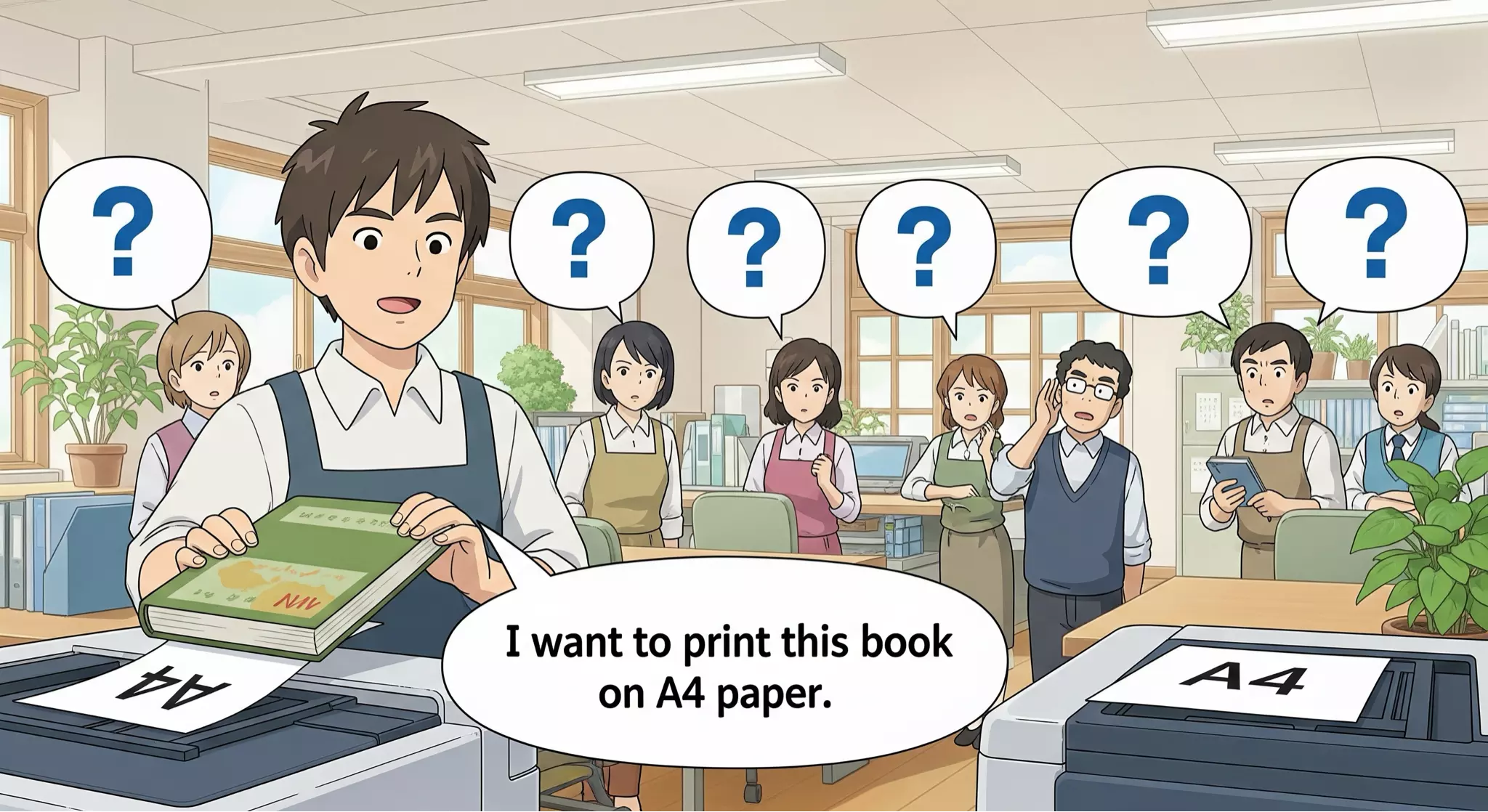
Waarom is printen niet zo eenvoudig als in andere apps?
U bent misschien gewend om te printen vanuit andere applicaties—zoals tekstverwerkers of fotobewerkers—waar u eenvoudig "Print" kunt selecteren en de optie "Aanpassen aan pagina" in het printdialoogvenster kunt gebruiken. Deze aanpak werkt in die gevallen goed omdat de inhoud, zoals een document of een afbeelding, een gedefinieerde en beperkte omvang heeft.
Een projectplan in QuickPlanX is fundamenteel anders. De potentiële omvang is vrijwel onbeperkt en breidt zich uit met elke taak en elk detail dat u toevoegt. Een groot project kan metaforisch meters lang zijn. Het direct schalen van zo'n grote afbeelding naar een enkel vel papier zou de tekst en details onleesbaar maken. Daarom is de eenvoudige aanpak van printen en schalen die u gewend bent niet altijd haalbaar voor complexe projecten.
Dit is geen softwarebeperking, maar een fysieke. Printerhardware heeft zijn eigen limieten (gemeten in DPI, of Dots Per Inch). Het overmatig verkleinen van een grote, gedetailleerde afbeelding betekent verlies van helderheid. Het resultaat is een afdruk die te wazig of korrelig is om bruikbaar te zijn, en QuickPlanX kan deze fysieke beperkingen niet omzeilen.
Onze aanbevelingen
Dus, hoe kunt u een groot project effectief printen?
Voor middelgrote projecten
Als de natuurlijke omvang van uw project niet buitensporig groot is, is de beste aanpak:
- Exporteer het project naar een PDF van één pagina, met de optie "Eén pagina (Automatisch formaat)" in QuickPlanX.
- Open de PDF en gebruik de printfunctie van uw besturingssysteem. Zowel macOS als iOS bieden opties om "Aan te passen" en de papieroriëntatie aan te passen, wat kan helpen om het project op het door u gekozen papierformaat te passen.
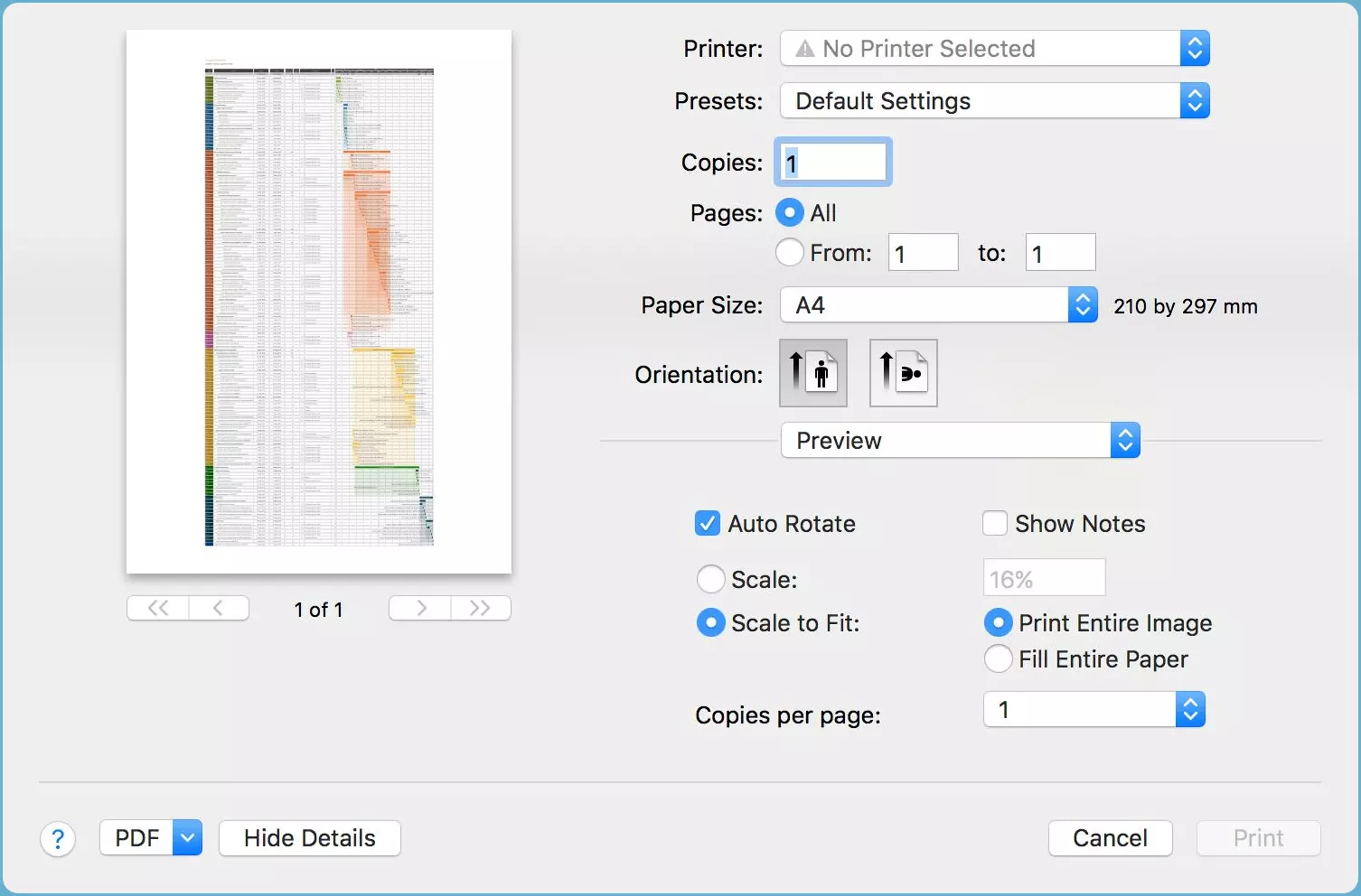
Voor zeer grote projecten
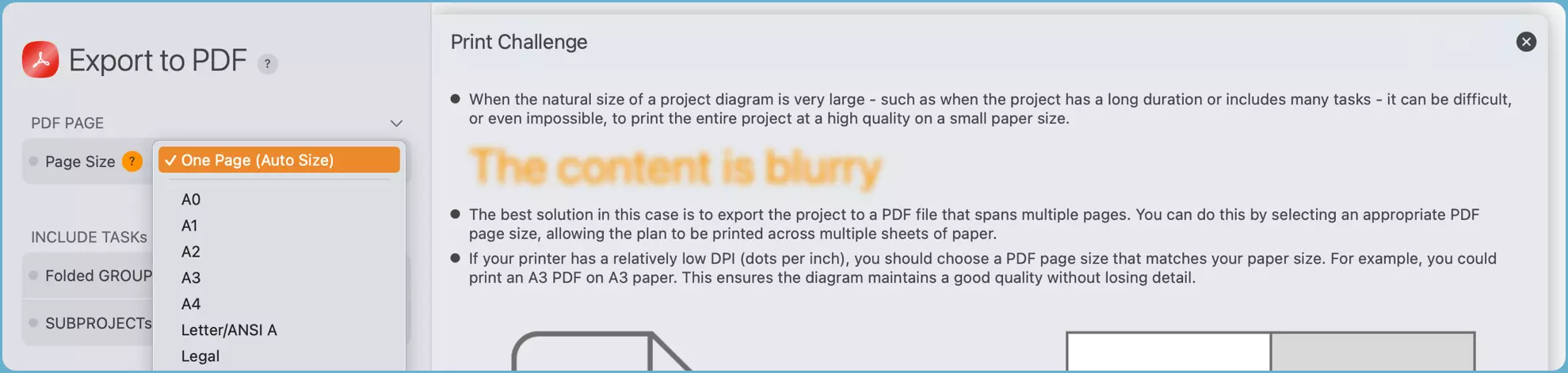
Wanneer een project simpelweg te groot is om duidelijk op één pagina te passen, zult u het over meerdere pagina's moeten printen. U heeft twee hoofdopties:
- Gebruik de export voor meerdere pagina's van QuickPlanX: De app kan uw project direct exporteren naar een meerbladig PDF-document, waarbij de inhoud intelligent voor u wordt opgesplitst.
- Gebruik een externe PDF-tool:
- Exporteer uw project als een PDF van één pagina vanuit QuickPlanX, opnieuw met de optie "Eén pagina (Automatisch formaat)". Dit creëert een groot bestand van één pagina.
- Gebruik een gespecialiseerde PDF-applicatie (zoals Adobe Acrobat Reader) om deze grote PDF op te splitsen in meerdere pagina's van standaardformaat voor het printen. Deze tools bieden vaak geavanceerdere opties voor het opdelen en splitsen van pagina's.